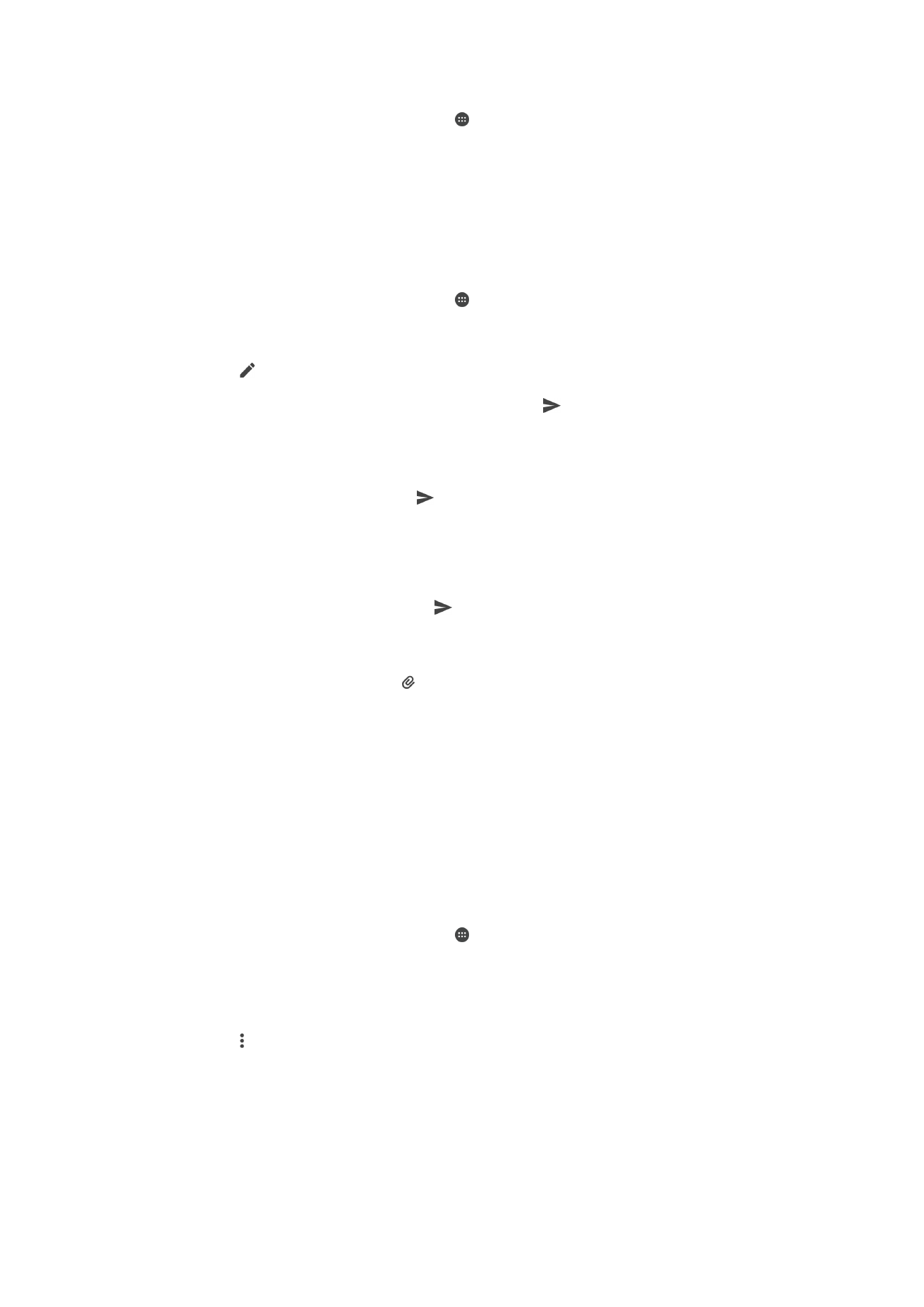
Organizacija e-poruka
Sortiranje e-poruka
1
Na ekranu Početni ekran dodirnite stavku .
2
Pronađite i dodirnite stavku
E-pošta.
3
Ako koristite nekoliko naloga e-pošte, prevucite levu ivicu ekrana nadesno i
izaberite nalog sa e-poštom koju želite da sortirate. Ako želite da sortirate e-poštu
iz svih naloge e-pošte odjednom, prevucite levu ivicu ekrana nadesno, a zatim
dodirnite stavku
Kombinovano prij. sand..
4
Dodirnite , a zatim stavku
Sortiraj.
5
Izaberite opciju sortiranja.
74
Ovo je Internet verzija ove publikacije. © Štampajte samo za privatnu upotrebu..
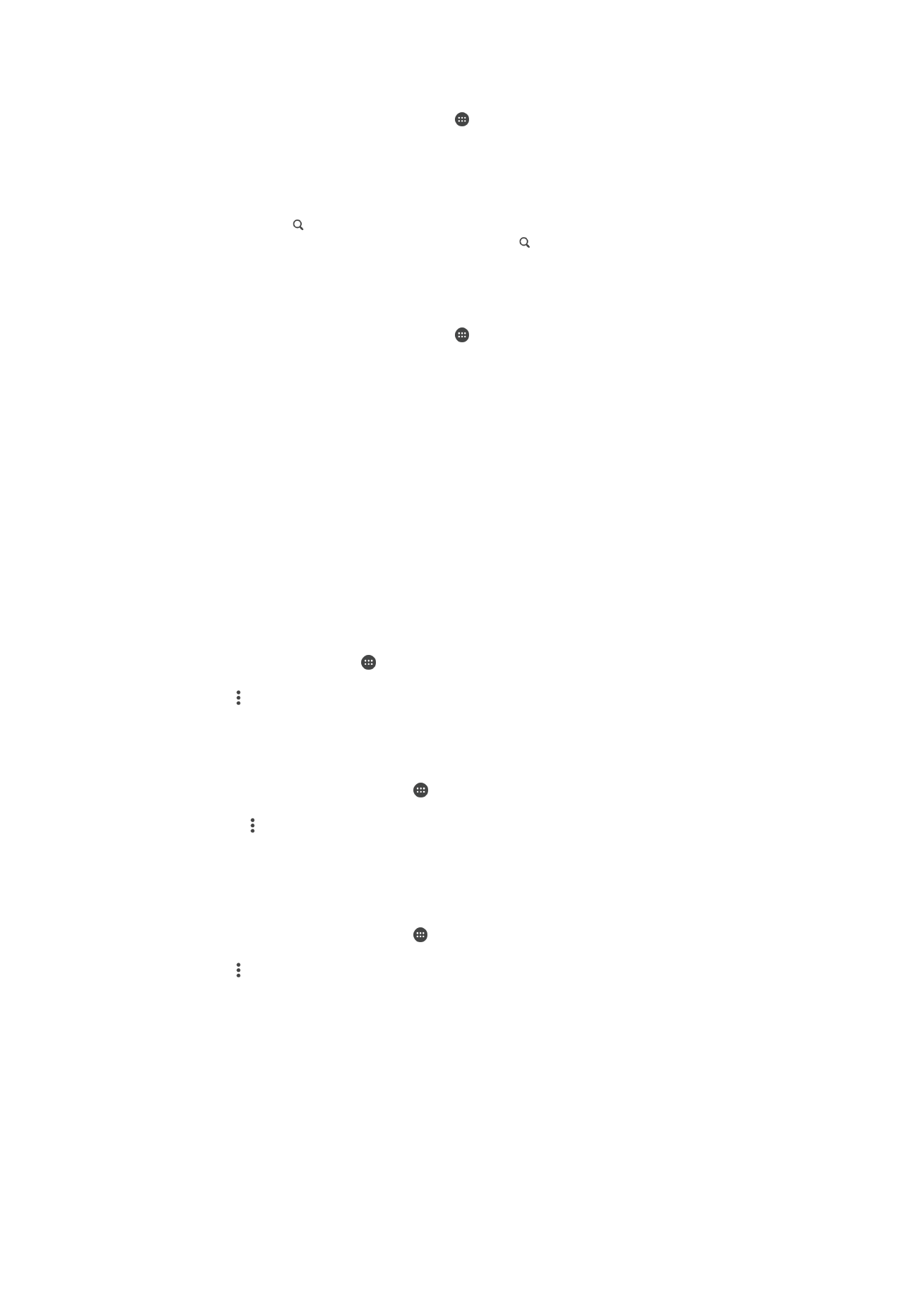
Pretraživanje e-poruka
1
Na ekranu Početni ekran dodirnite stavku , a zatim pronađite i dodirnite stavku
E-pošta.
2
Ako koristite nekoliko naloga e-pošte, prevucite levu ivicu ekrana nadesno i
izaberite nalog koji želite da pretražite. Ako želite da pretražite sve naloge e-pošte
odjednom, prevucite levu ivicu ekrana nadesno, a zatim dodirnite stavku
Kombinovano prij. sand..
3
Dodirnite dugme .
4
Unesite tekst za pretragu, a zatim dodirnite dugme na tastaturi.
5
Rezultat pretrage se pojavljuje na listi sortiranoj po datumu. Dodirnite e-poruku
koju želite da otvorite.
Prikazivanje svih fascikli jednog naloga za e-poštu
1
Na ekranu Početni ekran dodirnite stavku , zatim pronađite i dodirnite stavku
E-
pošta.
2
Prevucite levu ivicu ekrana nalevo, a zatim izaberite nalog koji želite da proverite.
3
U okviru naloga koji želite da proverite izaberite stavku
Prikaži sve fascikle.
Brisanje e-poruke
•
U prijemnom poštanskom sandučetu e-pošte, brzo prevucite nadesno poruku
koju želite da obrišete.
Premeštanje e-poruke u drugu fasciklu
1
U prijemnom poštanskom sandučetu e-pošte, brzo prevucite nalevo poruku koju
želite da premestite.
2
Tapnite na
Premesti, a zatim izaberite fasciklu.